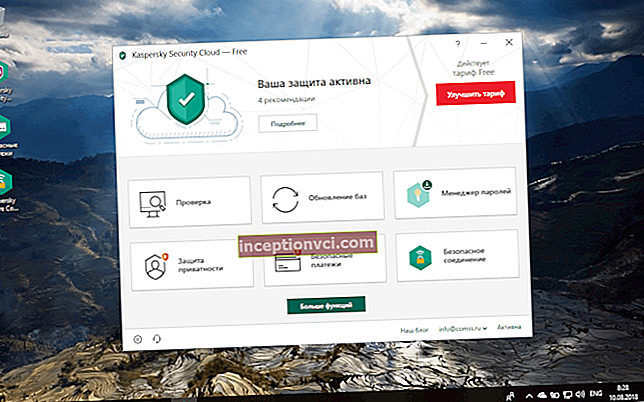مقدمة
في نظام الكمبيوتر المنزلي ، لعبت الشاشات دائمًا دورًا خاصًا. يعتمد عليهم مستوى إدراك المستخدم للمعلومات إلى حد كبير - معالجة الرسومات والطباعة وتخطيط النشر أمر مستحيل بدون جهاز مراقبة عالي الجودة. بالنسبة إلى المستخدم العادي ، فإن مؤشرات الشاشة مثل جودة الألوان القطرية وزاوية الرؤية الظاهرة لها نفس القدر من الأهمية - تُستخدم معظم أجهزة الكمبيوتر كمراكز ترفيه.
في يناير 2009 ، قدمت Dell أحد الطرازات الأولى في العالم القائمة على تقنية e-IPS - Dell 2209WA.

أخذ هذا النموذج على الفور زمام المبادرة في قوائم المبيعات وحصل على جائزة من أحد مصادر المعلومات الرائدة في العالم ، CNET.
اليوم ، ربما يتم إنتاج شاشات العرض بناءً على تعديلات مصفوفة IPS من قبل جميع الشركات المصنعة المعروفة ، ولكن هناك عددًا قليلاً من الشاشات عالية الجودة بسعر منخفض فيما بينها. واحد منهم هو بطل مراجعتنا - Dell U2312HM.

معلومات عامة
يعد الطراز U2312HM من Dell حلاً موجهًا للأعمال في فئة شاشات e-IPS. قطري - 23 بوصة (58.4 سم).

في هذا النموذج ، لن تجد نظامًا صوتيًا مدمجًا وقارئ بطاقة وموصلات HDMI - فالنموذج ليس "تلفزيونًا" عالميًا. من ناحية أخرى ، تتمتع الشاشة بخصائص تقنية جيدة:
بالإضافة إلى ذلك ، تضمن الشركة المصنعة بتقنية "Premium Panel" الخاصة بها الغياب التام لوحدات البكسل المتفجرة على الشاشة. على الشاشة التي اختبرناها ، لم تكن هناك مثل هذه المشاكل حقًا.
محتويات التسليم
تأتي الشاشة في صندوق من الورق المقوى. إذا حكمنا من خلال الملمس واللون ، فإن الورق المقوى مصنوع بروح التقاليد الحديثة للقتال من أجل البيئة - من مواد معاد تدويرها.

تبدو العبوة غير شخصية وغير مثيرة للاهتمام. يحتوي على ملصق يحتوي على معلومات حول تاريخ الإصدار والإصدار. يمكن أن يكون هذا مفيدًا في حالة اكتشاف أي عيوب سيتم إزالتها في الإصدارات المستقبلية. لم نعثر على أي بيانات إعلامية أخرى على الصندوق - لا مفيدة ولا إعلانية.
في الحزمة مع الشاشة ، وجدنا كبل طاقة وأسلاك توصيل S-Sub و DVI وكابل تمديد USB لتوصيل الموصلات المدمجة وقرص مضغوط به برامج تشغيل وتطبيقات ودليل مستخدم.
محول الطاقة مدمج في العلبة وهو صامت تمامًا أثناء التشغيل في أي مستوى من الإعدادات. كانت درجة الحرارة أيضًا سعيدة - الجسم دافئ قليلاً.
مظهر
جسم الشاشة مصنوع من البلاستيك الخام غير اللامع. يتم منح المستخدم اختيار لون الجسم - رمادي أو أسود. ترتبط جميع مكونات الجسم بدقة شديدة ببعضها البعض. لا توجد ثغرات. على الرغم من مظهره المثير للإعجاب ، يزن الجسم بدون حامل قليلاً - 2.96 كجم. أبعاد الشاشة بدون الحامل:
الأبعاد بالحامل:
سمك الشاشة (6 سم) ليس بمستوى قياسي منخفض ولكن الشاشة تبدو جذابة للغاية وأنيقة.

الحامل العريض يشبه المغلف في الشكل. يوجد في المنتصف قرص قاعدة دوار يتصل بالشاشة باستخدام حامل أسود ورمادي طويل يسمح للشاشة بالارتفاع من 365.0 إلى 493.9 ملم.

يحتوي الحامل على فتحة بيضاوية للأسلاك المخفية. ومع ذلك ، عند أقصى مستوى لرفع الشاشة ، تصبح الأسلاك مرئية ، والتي يمكن تجنبها بمساعدة المشابك.
يتم تثبيت الشاشة على الحامل باستخدام المزالج.

بناءً على طلب المستخدم ، يمكن تركيب الشاشة باستخدام حامل جداري متوافق مع معايير VESA مقاس 100x100 مم.يوجد في الجزء الخلفي من العلبة موصلات لتوصيل الصوتيات المسجلة - Dell AX510. صوته كافٍ لمرافقة العروض التقديمية وتشغيل الموسيقى الخلفية.

يوجد منفذا USB 2.0 على الجانب الأيسر من الشاشة. يتطلب تشغيلها اتصالًا إضافيًا لوحدة النظام بالشاشة باستخدام كابل كامل خاص.

لتوصيل الشاشة بجهاز كمبيوتر ، يمكن للمستخدم الاختيار بين منافذ D-Sub و DVI. أربعة منافذ USB 2.0 تسمح لك بتوصيل الأجهزة المناسبة مباشرة بالشاشة ، مما يبسط العملية بشكل كبير.
السمة المميزة للشاشة هي القدرة على ضبطها.

لذلك ، يمكن رفعها بمقدار 130 مم وتدويرها بمقدار 45 درجة إلى أي من الجانبين ، ويمكن إمالة اللوحة حتى 21 درجة.

بالإضافة إلى ذلك ، يمكنك تغيير اتجاه الشاشة تمامًا من الاتجاه الأفقي إلى الوضع الرأسي عن طريق تدوير الشاشة 90 درجة. يؤدي هذا أيضًا إلى تغيير اتجاه OSD.

يوجد في الجزء السفلي من الحامل ستة أقدام مصنوعة من المطاط شديد الصلابة الذي لا يوفر قبضة كافية. لذلك ، عندما تقوم بتدوير الشاشة ، غالبًا ما يتم تدوير الحامل معها. لتدوير الشاشة فقط ، يجب دعم القاعدة باليد الأخرى.
القائمة والتحكم
على الجانب الأيمن من الجزء الأمامي من Dell U2312HM توجد أربعة أزرار للأجهزة للتنقل في OSD. لا توجد تسميات بجانبها - تعتمد وظائفها على علامة تبويب القائمة المفتوحة حاليًا. لراحة المستخدم ، يتم عرض أيقونة تشير إلى الوظيفة الحالية أمام كل زر في أي وقت.
للاتصال بالقائمة ، اضغط على أي من الأزرار الأربعة وحدد القسم المطلوب. بالإضافة إلى ذلك ، هناك إمكانية البرمجة المستقلة لزرين "سريع".
في البداية ، يُطلب من المستخدم تحديد أحد الإعدادات المسبقة التلقائية ، إما بتغيير مستوى السطوع والتباين يدويًا ، أو الانتقال إلى القائمة الرئيسية ، حيث توجد إعدادات الشاشة "المتقدمة". هناك العديد من الإعدادات - بمساعدتهم ، يمكنك ضبط سلوك الشاشة.

في قسم "إعدادات اللون" ، يمكنك تحديد نوع إشارة الإدخال ، وضبط التدرج اللوني ، واختيار أحد أوضاع الصورة المحددة مسبقًا. كانت الصعوبة الوحيدة هي استحالة اختيار درجة حرارة اللون لكل من الإعدادات المسبقة. ولكن تم حل المشكلة بمساعدة ملف تعريف خاص "Color Temp". يسمح لك بتحديد درجة حرارة اللون المطلوبة في النطاق من 5000 إلى 10000 درجة. بالإضافة إلى ذلك ، يمكنك تحديد الوضع المطلوب في قائمة الخدمة ، لكننا سنكتب عن هذا قليلاً أدناه. لإجراء تعديلات يدوية كاملة على الألوان ، يوجد ملف تعريف مخصص "لون مخصص". الوظيفة المنفصلة هي إعادة الضبط القسري للإعدادات في هذا القسم لإعدادات المصنع.

القسم التالي هو "إعداد العرض". هنا يمكنك العثور على إعدادات نسبة العرض إلى الارتفاع للصورة (16: 9 ، 4: 3 ، 5: 4) ، إعدادات الحدة والوضوح ، مفتاح وظيفة التباين الديناميكي. كما في القسم السابق ، هناك وظيفة إعادة تعيين.
يسمح لك قسم "الإعدادات الأخرى" بتخصيص قائمة OSD واستخدام بعض وظائف الملكية. هنا ، يتم منح المستخدم الفرصة لتحديد لغة القائمة التي تظهر على الشاشة. اللغة الروسية متوفرة أيضًا في القائمة. من بين إعدادات القائمة المفيدة الأخرى ، نلاحظ القدرة على ضبط شفافية القائمة والتناوب القسري إلى الوضع الرأسي.
خيارات الملكية مثيرة للاهتمام. إنها تسمح لك بالتحكم في وضع توفير الطاقة وبروتوكول DDC / CI. ولكن الأهم من ذلك ، أن القائمة تحتوي على وظائف لفحص الشاشة للتأكد من انتظام الإضاءة الخلفية والبكسلات شديدة التعرض - لم يعد المستخدم بحاجة إلى حمل الشاشة إلى مركز الخدمة للتشخيص أو استخدام أدوات مساعدة خاصة.

العنصر الأخير هو "إعادة ضبط المصنع" ، والذي يسمح لك بإعادة تعيين جميع إعدادات الشاشة.
يسمح لك القسم الأخير من القائمة بتحديد وظائف زوج الأزرار العلوية من القائمة التالية:
إذا ، عند تشغيل الشاشة ، استمر في الضغط على الزرين العلويين ، ثم اضغط على أولهما مرة أخرى ، فسنصل إلى قائمة الخدمة. ظلت معظم المعلومات والإعدادات غير مفهومة بالنسبة لنا وهي مخصصة ، على ما يبدو ، حصريًا للموظفين التقنيين.
من بين الوظائف التي تمكنا من فهمها ، نلاحظ ما يلي: اختيار درجة حرارة اللون لكل من الإعدادات المسبقة وتضخيم إشارة RGB.
توجد أيضًا ميزة مثيرة للاهتمام ومفيدة للغاية لتقليل وقت الاستجابة القسري في قائمة الخدمة وتسمى Overdrive. يتم تنشيط هذا الوضع افتراضيًا ويسمح لك بتسريع وقت استجابة المصفوفة بشكل كبير. عند استخدامه ، لا تعمل الشاشة بشكل مرئي أبطأ من المصفوفات بوقت استجابة 5 مللي ثانية ، وهو أمر بالغ الأهمية بشكل خاص في الألعاب وعند مشاهدة الأفلام.
نتائج الإختبار
تعتمد الشاشة على مصفوفة e-IPS. لن نعطي نتائج اختبار كاملة ومفصلة في هذه المراجعة. نلاحظ فقط أن مستويات التباين والسطوع تسمح لك بالعمل بشكل مريح خلف الشاشة في أي ظروف إضاءة محيطة تقريبًا. في الوقت نفسه ، يتم تقليل سرعة استجابة المصفوفة بالقوة من 14 مللي ثانية (يشار إلى هذه القيمة في المواصفات من قبل المطور - LG) إلى 8 مللي ثانية. تم تنفيذ رفع تردد التشغيل في الإنتاج باستخدام تقنية "Overdrive" التي ذكرناها بالفعل. لذلك ، بصريًا ، تتجاوز سرعة استجابة الشاشة معظم الشاشات التي صادفناها. عند إيقاف تشغيل وظيفة Overdrive ، يكون هناك تدهور ضئيل للغاية في الصورة الديناميكية. ومع ذلك ، بشكل افتراضي ، تكون التقنية نشطة ومن غير المرجح أن يقوم المستخدمون بإيقاف تشغيلها ، لذلك لا داعي للقلق بشأن أي تأخير في الوقت.
زوايا المشاهدة ممتازة ، ولكن ، مثل جميع المصفوفات المصنوعة باستخدام تقنية e-IPS ، مع وجود انحراف كبير لزاوية الرؤية عن الوضع العمودي ، يظهر اللون الأزرق على طول حافة الشاشة. هناك أيضًا تأثير "توهج" عام غير سار ، والذي يتم التعبير عنه في حقيقة أنه عند زوايا الرؤية العالية ، يتحول اللون الأسود إلى اللون الرمادي. ولكن يتم التعبير عن كل من هذه العوائق فقط عند عرض الصور بزوايا تزيد عن 130 درجة ، أي أنها غير مرئية عمليًا في الحياة الواقعية.
استنتاج
على الرغم من أوجه القصور الكامنة في مصفوفة e-IPS ، فإن الشاشة تبرر تمامًا المهام الموكلة إليها ، ويمكننا التوصية بشرائها بأمان. لصالح هذا الحل هو بيئة العمل المدهشة ، والتي تسمح لك بتخصيص زاوية المشاهدة بشكل كامل ، ومجموعة واسعة من إعدادات الشاشة ، وتصميم متطور.